Artık fotoğraflarını fiziksel olarak da ulaşılabilir hale getirme zamanı. Baskı yapmak genellikle zorluk çıkarabilir, özellikle de Lightroom içindeki doğru ayarlar söz konusu olduğunda. Hatalı yapılandırmalar baskı kaliteni önemli ölçüde etkileyebilir ve bunun önüne geçmek gerekir. Bu kılavuzda, baskılarını etkilemek için adım adım en uygun Baskı Ayarlarını yapmanı göstereceğim.
En önemli bilgiler İstenilen baskı sonuçlarına ulaşmak için, Lightroom'da doğru baskı ayarlarını yapmak oldukça önemlidir. Doğru yazıcıyı seçmeye, kağıt türünü ve kalitesini belirlemeye, gerekirse renk ve gri ton ayarlarını da ayarlamaya dikkat et.
Adım Adım Kılavuz
Öncelikle Lightroom'un baskı modülünü açıyorsun. Bunun için üst menü çubuğunda "Baskı" modülüne geç. Oraya geldiğinde, bir görüntü seçmen istenecek. Baskı almak istediğin görüntüyü seç.
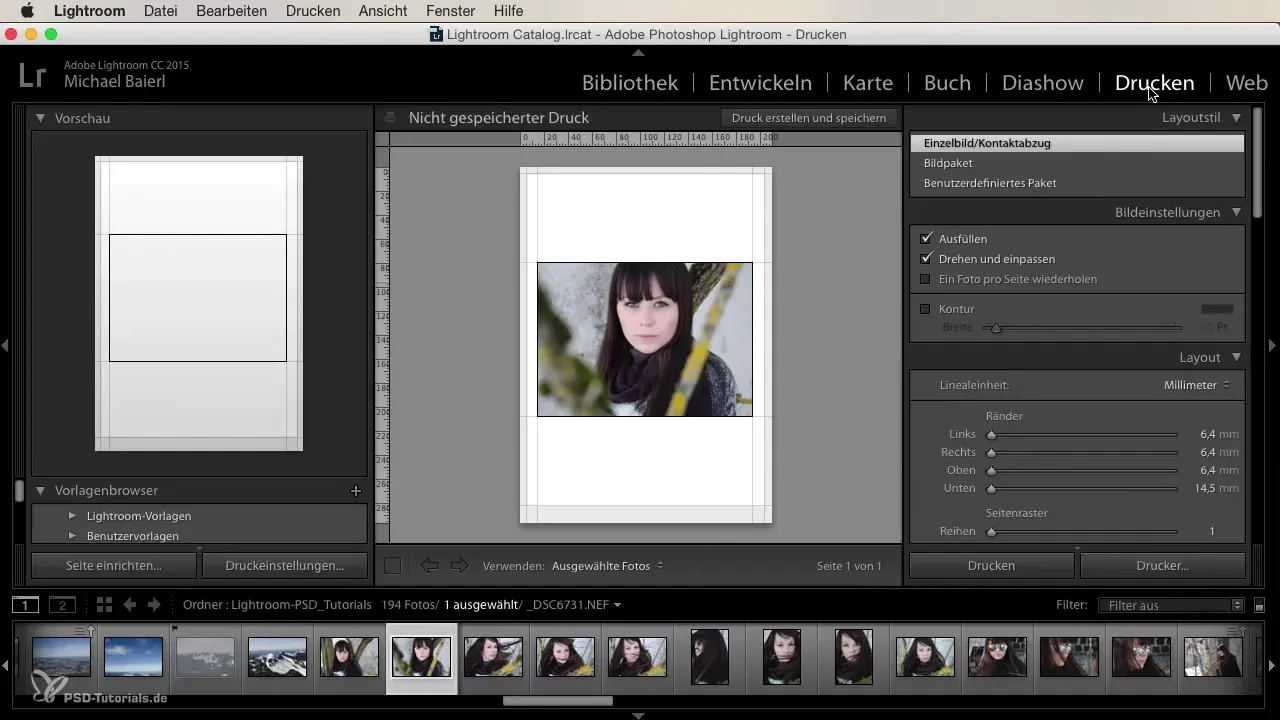
Bir sonraki adımda baskı ayarlarına gideceksin. Burada seçtiğin yazıcıyı göreceksin. Eğer birden fazla yazıcın bağlıysa, bunları sistem ayarları "Yazıcılar ve Tarayıcılar" üzerinden seçebilirsin. Bu, seçtiğin yazıcının görüntüyü yazdırmaya hazır olduğundan emin olmak için özellikle önemlidir.
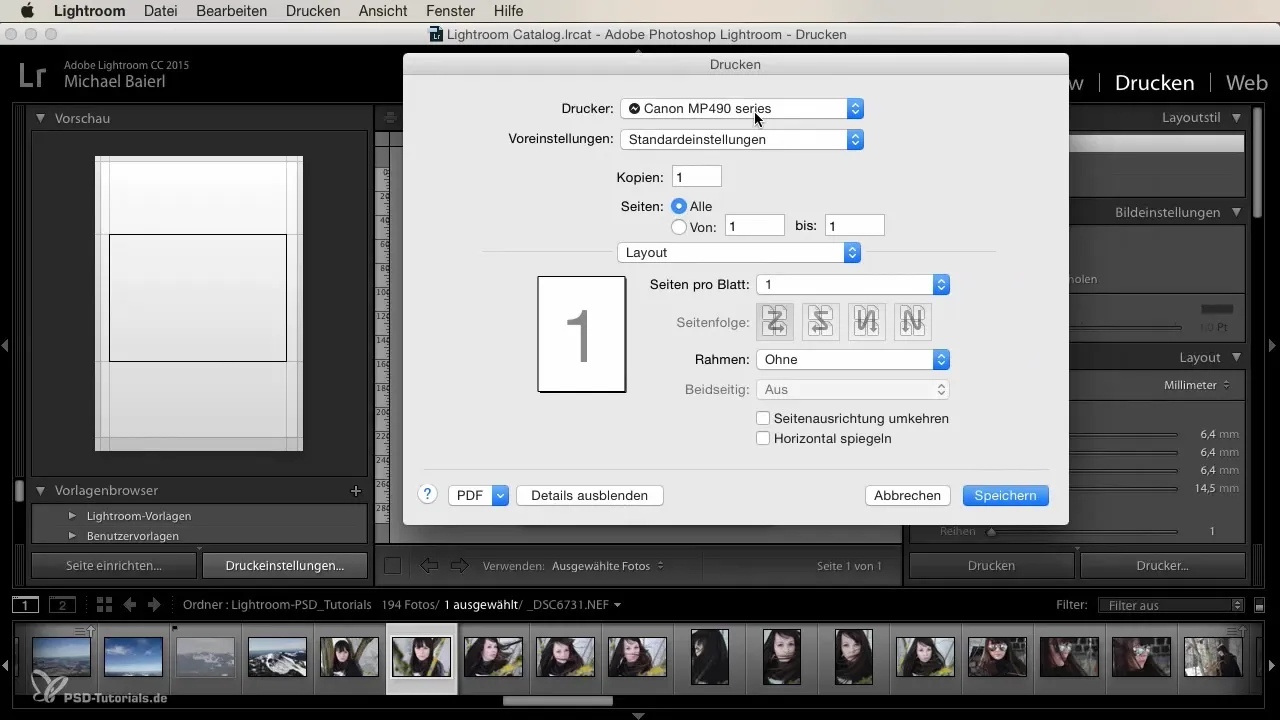
Artık başka faydalı ayarlar belirleyebilirsin. Kullanmak istediğin kağıdı önceden seçme imkânın var. Çoğu zaman, tüm işlerin yolunda gitmesini sağlamak için en son kullanılan baskı formatını seçmek akıllıca olur. Ayrıca yazıcının mürekkep seviyelerini kontrol et, böylece beklenmedik sürprizlerden kaçınırsın.
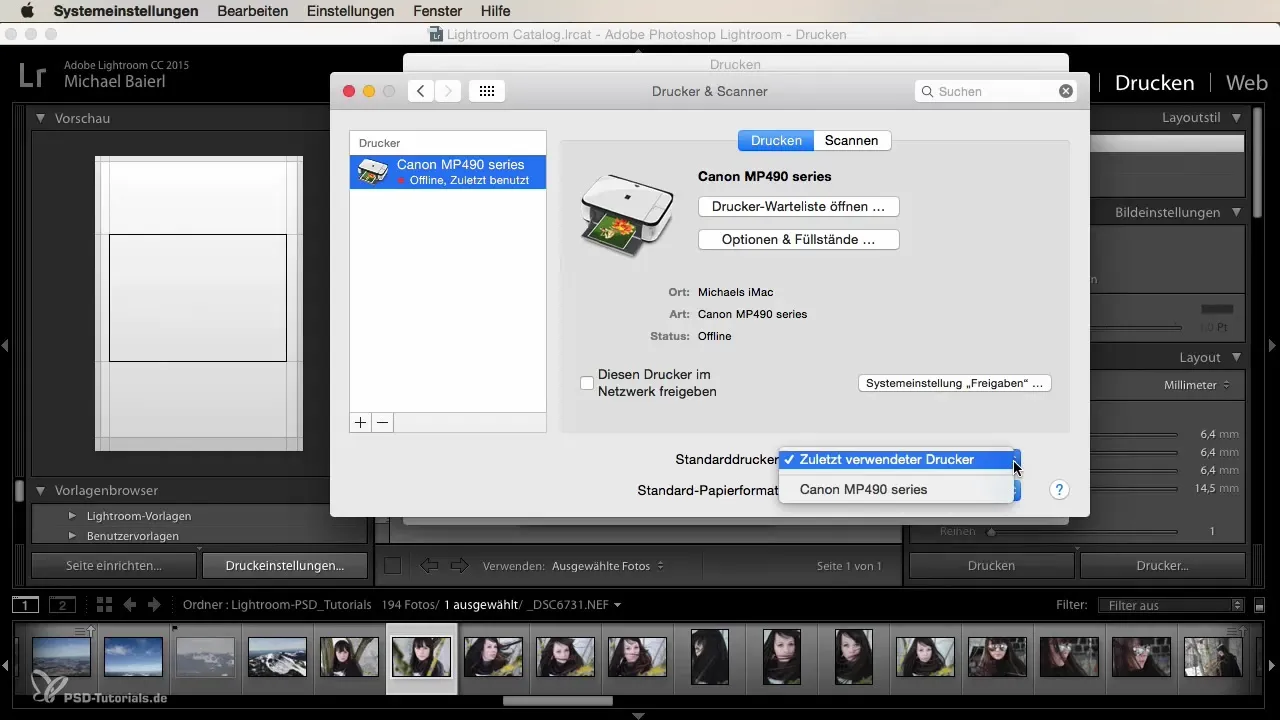
Bir sonraki adımda kopya sayısını belirleyeceksin. Eğer sadece bir görüntü yazdırmak istiyorsan, ayar "1" olarak kalır. Ardından düzeni seçersin. Burada yazdırmak istediğin belli sayfaları belirtebilirsin. Standart bir format kullanıyorsan, örneğin tüm sayfalar, bunu kolayca ayarlayabilirsin.
Şimdi kaliteli ayarlar hakkında konuşalım. Renk ayarlamaları yapabilir ve kalite ile ortam belirleyebilirsin. Doğru kağıt türünü seçtiğinden emin ol, örneğin mat fotoğraf kağıdı gibi. Baskı kalitesinde yüksek kaliteyi seçmek, görüntülerinin en iyi ışıkta parlamasını sağlamak için önerilir.
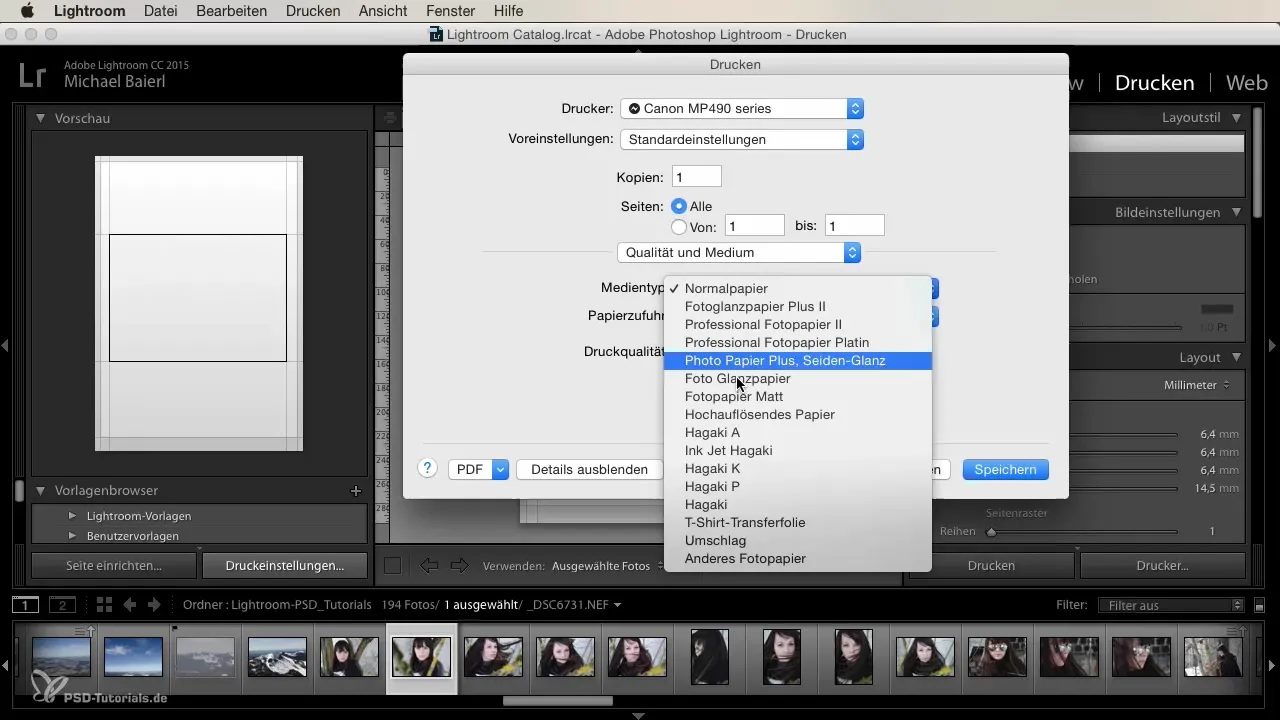
Eğer siyah-beyaz veya gri tonlama bir görüntü yazdırmak istiyorsan, dikkatli olmalısın. Görüntüyü baskıya geçmeden önce Lightroom'da gri tonlara dönüştürmek ve optimize etmek iyi bir fikirdir. Böylece kontrast ve keskinlik üzerinde kontrol sahibi olursun, bunu baskı yazılımına bırakmaktansa.
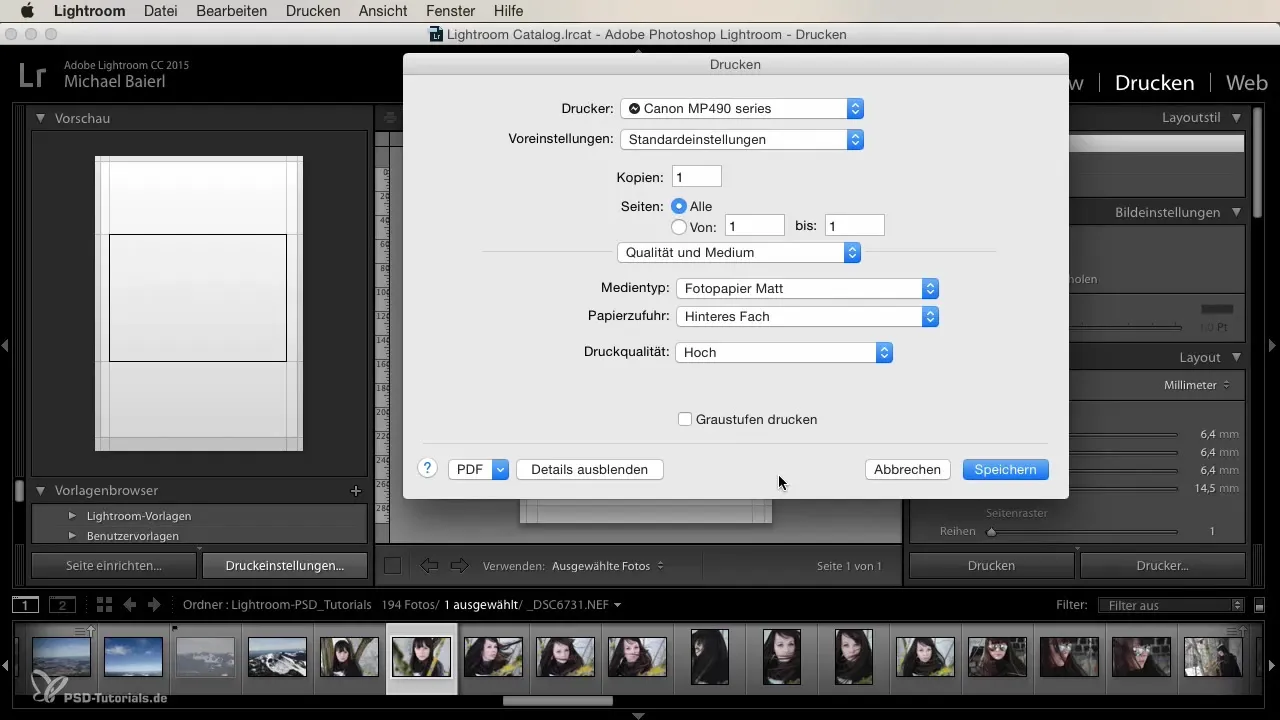
Eğer birden fazla görüntü yazdırmak istiyorsan, burada sayfaların sırasını belirleyebilirsin. Gerekirse basit çerçeveler de öneririm. İnce bir şerit veya çift hat çerçevesi görüntünü daha da geliştirebilir, ancak çoğu durumda gerçekten gerekli değildir.

Yan yana hizalama da ayarlanabilir. Dikey ve yatay формат arasında geçiş yapabilir ve görüntüleri yatay olarak da yansıtabiliyorsun. Bu, baskıda daha fazla esneklik elde etmene yardımcı olan ilginç bir özelliktir.
Ayrıca, görüntüyü PDF olarak yazdırmak da faydalı olabilir. Bu seçenek, yalnızca dijital bir kopya istiyorsan veya görüntüyü birine iletmek istiyorsan özellikle pratiktir. Bunu yazdırma penceresinde doğrudan ayarlayabilirsin, bu da sana esneklik sağlar.
Ayrıca, baskının yanı sıra bir PDF kaydetmek de iyi bir fikirdir. Böylece görüntüyü sadece fiziksel formatlarda yazdırmakla kalmayıp, aynı zamanda dijital olarak da işleyebilir veya paylaşabilirsin. Bu, baskıları daha sonra e-posta ile göndermeyi veya sergilemeyi planlıyorsan özellikle yararlıdır.
Bu temel baskı ayarlarına dikkatlice odaklanmalısın. Başarılı baskı projelerin için kritik öneme sahiptirler ve sana yüksek kaliteli sonuçlar elde etmede yardımcı olurlar.
Özet
Tek bir baskı mı yoksa çoklu baskı mı planlıyor olursan, yukarıda belirtilen adımlar ve seçenekler, görüntülerinin başarılı bir şekilde yazdırılması için gereklidir. Lightroom'daki baskı ayarlarını doğru anlayış, mükemmel baskı sonuçlarının anahtarıdır.
Sıkça Sorulan Sorular
Lightroom'da baskı modülünü nasıl açarım?Üst menü çubuğunda "Baskı" modülüne gidiniz.
Baskı ayarlarını nerede bulabilirim?Baskı ayarları, bir görüntü seçtikten sonra baskı modülünde doğrudan mevcuttur.
Lightroom'da birden fazla yazıcı seçebilir miyim?Evet, "Yazıcılar ve Tarayıcılar" üzerinden sistem ayarlarında farklı yazıcılar arasında seçim yapabilirsin.
Baskı kalitesini nasıl ayarlayabilirim?Baskı ayarlarında, ortam ve kalite seçenekleri altında kaliteyi seçebilirsin.
Bir görüntüyü doğrudan PDF olarak kaydedebilir miyim?Evet, yazdırma penceresinde görüntüyü aynı zamanda PDF olarak yazdırma seçeneğini bulabilirsin.


